"Kommunikationsfel" och anslutningen mellan Power Automate-komponenter misslyckas
Gäller för: Power Automate
Symptom
När du försöker starta Power Automate får du följande felmeddelande:
Kommunikationsfel:
Det gick inte att upprätta anslutningen mellan Power Automate-komponenterna. Ett obligatoriskt namngivet rör används av ett annat program. Kontakta IT-administratören.
Orsak
Det här problemet kan inträffa om två olika versioner av Power Automate för dator är installerade på datorn. I det här scenariot installeras en version med hjälp av MSI-installationsprogrammet och en annan version installeras från Microsoft Store. Detta kan leda till konflikter mellan de två versionerna och är ett scenario som inte stöds.
Åtgärd
Följ stegen nedan baserat på din version av Power Automate för dator för att lösa problemet.
Om installationsversionen av din Power Automate för dator är 2.34.176.23181 eller senare (Microsoft Store version 10.0.7118.0 eller senare) följer du dessa steg för att avinstallera en version av appen:
- Gå till Startinställningar>>Appar>Installerade appar.
- Sök efter Power Automate.
- Avinstallera någon av appversionerna.
Om installationsversionen av din Power Automate för dator är tidigare än 2.34.176.23181 (Microsoft Store-version tidigare än 10.0.7118.0), kan det här felet inträffa om en annan process kör en namngiven pipes-server på samma dator. Den här processen körs troligen med utökade rättigheter och med hjälp av localhost-slutpunkten. Därför blockerar processen andra program från att använda slutpunkten.
Följ dessa steg för att avgöra om en annan process orsakar felet:
Stäng Power Automate. Använd Windows Aktivitetshanteraren för att kontrollera att Power Automate-processen inte längre körs.
Ladda ned Sysinternals Suite.
Extrahera den komprimerade filen till en mapp på skrivbordet.
Öppna en upphöjd kommandotolk.
Navigera till mappen som du extraherade Sysinternals till.
Kör följande kommando:
handle net.pipeOm du kör det här kommandot bör du visa en lista över processer som använder namngivna pipes och visa den adress som de lyssnar på.
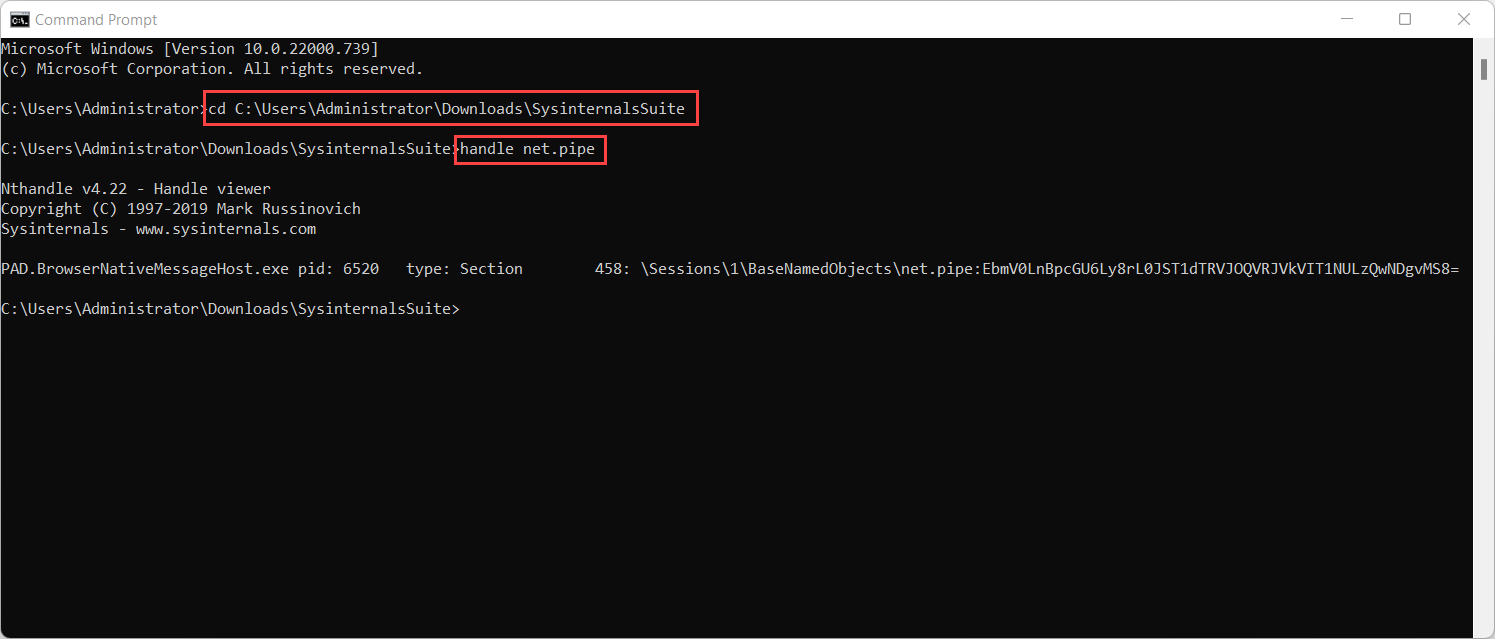
Avgör om det finns en process som visar strängen EbmV0LnBpcGU6Ly8rLw== .
Om en sådan process finns stoppar du processen.
Starta Power Automate igen.
Lös problemet genom att stoppa processen som orsakar problemet från att köras. Om processen är intern kan du också konfigurera den så att den använder en mer specifik slutpunkt, till exempel net.pipe://localhost/något.
Om dessa åtgärder inte är möjliga anger du körbara Power Automate-filer som ska köras i administrativt läge. Den här lösningen kanske dock inte löser problemet i alla fall. Dessutom gör den här lösningen att en UAC-fråga visas varje gång du kör appen.